本节书摘来自异步社区《Adobe Illustrator CS6中文版经典教程(彩色版)》一书中的第1课1.2节理解工作区,作者【美】Adobe公司,更多章节内容可以访问云栖社区“异步社区”公众号查看。
1.2 理解工作区
Adobe Illustrator CS6中文版经典教程(彩色版)
在创建与操作文档和文件时,可使用各种元素,如面板和窗口。这些元素的排列方式称为工作区。在第一次启动Illustrator时,看到的是默认工作区,也可以根据要执行的任务对其进行定制。例如,可以创建两个分别用于编辑和查看的工作区并将其存储,并在工作时灵活地在它们之间进行切换。下面将介绍Illustrator的默认工作区。
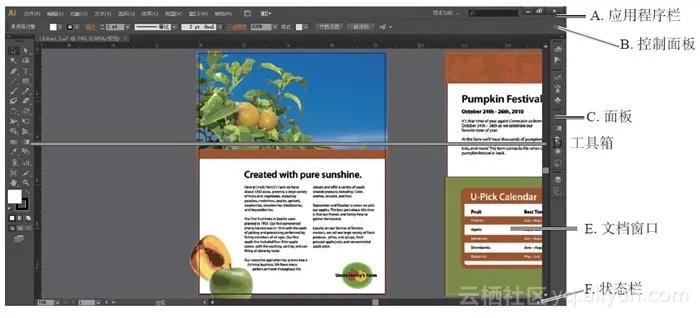
注意:
本章的屏幕截图是在Windows操作系统中抓取的,与用户看到的可能稍有不同,尤其当用户使用Mac OS系统时。
A.应用程序栏位于工作区顶部,包含用于工作区切换器、菜单栏(仅适用于Windows,且取决于屏幕分辨率)和其他应用程序控件。
注意:
在Mac OS中,菜单栏位于应用程序栏上方,如图所示。

B.控制面板显示当前选定工具的选项。
C.面板能够监控和修改图稿。有些面板默认处于显示状态,从“窗口”中选择任何面板以显示它。很多面板都有面板菜单,其中包含针对该面板的菜单项。可将面板进行编组、堆叠、放置或让其自由浮动。
D.工具箱包含用于创建和编辑图像、图稿、页面元素等的工具,相关的工具放在一组中。
E.文档窗口显示当前处理的文件。
F.状态栏位于文档窗口的左下角,包含各种信息和导航控件。
本文仅用于学习和交流目的,不代表异步社区观点。非商业转载请注明作译者、出处,并保留本文的原始链接。